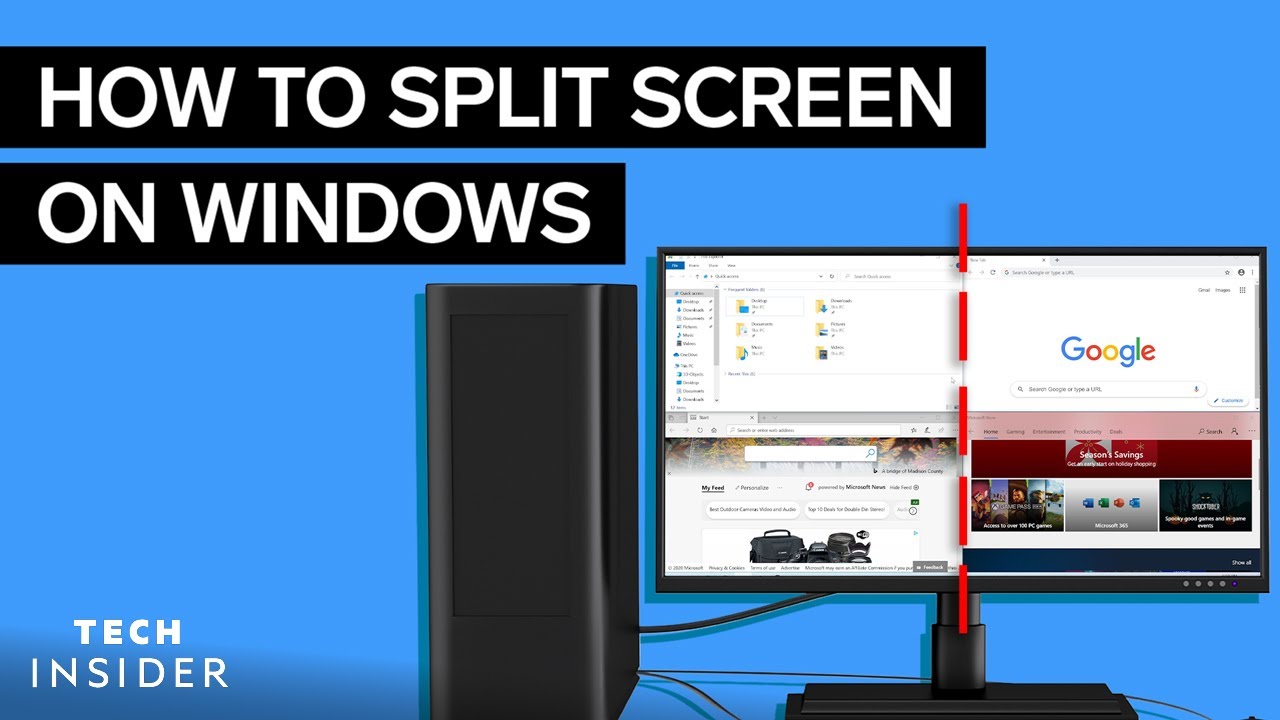Πατήστε το πλήκτρο Windows με το πλήκτρο δεξιού βέλους για να τοποθετήσετε το ενεργό παράθυρο στη δεξιά πλευρά της οθόνης. Πατήστε το πλήκτρο Windows με το πλήκτρο αριστερού βέλους και στη συνέχεια πατώντας αμέσως το πλήκτρο Windows με το πλήκτρο επάνω βέλους, για να τοποθετήσετε το ενεργό παράθυρο στην επάνω αριστερή γωνία της οθόνης.
Πώς μπορώ να χωρίσω το οθόνη στα δύο;
Διαίρεση οθόνης σε μία οθόνη Πατήστε και κρατήστε πατημένο το πλήκτρο Windows . Πατήστε το αριστερό ή το δεξί πλήκτρο βέλους. Εάν πατήσετε το πλήκτρο αριστερού βέλους, το ενεργό παράθυρο προγράμματος εμφανίζεται στην αριστερή πλευρά της διαχωρισμένης οθόνης. Εάν πατήσετε το δεξί πλήκτρο βέλους, εμφανίζεται στη δεξιά πλευρά της διαχωρισμένης οθόνης.
Ποια είναι η συντόμευση για διαχωρισμένη οθόνη σε φορητό υπολογιστή;
Υπάρχει μια συντόμευση για τη διαίρεση των παραθύρων που είναι πραγματικά χρήσιμη. Σε ένα ενεργό παράθυρο, πατήστε παρατεταμένα το πλήκτρο των Windows και, στη συνέχεια, πατήστε είτε το αριστερό είτε το πλήκτρο δεξιού βέλους.
Πώς μπορώ να ανοίξω δύο παράθυρα δίπλα-δίπλα στον υπολογιστή μου;
Τραβήξτε τα παράθυρα χρησιμοποιώντας το κλικ και σύρετε το ποντίκι στην επάνω γραμμή τίτλου του πρώτου παραθύρου, ώστε ο δείκτης του ποντικιού σας να χτυπήσει είτε στην αριστερή είτε στη δεξιά πλευρά της οθόνης σας. Αφήστε το παράθυρο όταν δείτε το περίγραμμα του παραθύρου να αλλάζει το μέγεθος στο μισό της οθόνης. Επιλέξτε το άλλο παράθυρο που θέλετε να δείτε στο πλάι του πρώτου παραθύρου.
Πώς χωρίζετε την οθόνη σε φορητό υπολογιστή και οθόνη Dell;
Τοποθετήστε τον δείκτη σας στην επάνω γραμμή ενός από τα παράθυρα και κρατήστε πατημένο το αριστερό κουμπί του ποντικιού. Σύρετε το παράθυρο στη δεξιά ή την αριστερή πλευρά της οθόνης. Συνεχίστε να το σύρετε στο πλάι μέχρι το παράθυρο να «κουμπώσει» στη θέση του, αφήνοντας τη μισή οθόνη άδεια για το άλλο παράθυρο. Σύρετε το άλλο παράθυρο στην αντίθετη πλευρά.
Πώς χωρίζετε μια οθόνη ευρείας οθόνης;
Μεταβείτε στο μενού “Εμφάνιση” και ανοίξτε τις “Ρυθμίσεις”. Κάντε κλικ στο «Είσοδος» και προσαρμόστε τη ρύθμιση εισαγωγής από «Μία είσοδος» σε«PBP». (Μπορείτε επίσης να επιλέξετε άλλες επιλογές PBP εδώ, εάν θέλετε ο διαχωρισμός οθόνης να ακολουθεί μια συγκεκριμένη αναλογία, όπως PBP 5:9). Αλλάξτε τις άλλες ρυθμίσεις με βάση το μοντέλο της οθόνης σας.
Πώς μπορώ να χρησιμοποιήσω πολλά παράθυρα στα Windows 10;
Επιλέξτε το εικονίδιο Προβολή εργασιών στη γραμμή εργασιών ή πατήστε Alt-Tab στο πληκτρολόγιό σας για να δείτε εφαρμογές ή να κάνετε εναλλαγή μεταξύ τους. Για να χρησιμοποιήσετε δύο ή περισσότερες εφαρμογές ταυτόχρονα, πιάστε το επάνω μέρος ενός παραθύρου εφαρμογής και σύρετέ το στο πλάι. Στη συνέχεια, επιλέξτε μια άλλη εφαρμογή και θα κουμπώσει αυτόματα στη θέση της.
Πώς χωρίζετε την οθόνη σε φορητό υπολογιστή και οθόνη Dell;
Τοποθετήστε τον δείκτη σας στην επάνω γραμμή ενός από τα παράθυρα και κρατήστε πατημένο το αριστερό κουμπί του ποντικιού. Σύρετε το παράθυρο στη δεξιά ή την αριστερή πλευρά της οθόνης. Συνεχίστε να το σύρετε στο πλάι μέχρι το παράθυρο να «κουμπώσει» στη θέση του, αφήνοντας τη μισή οθόνη άδεια για το άλλο παράθυρο. Σύρετε το άλλο παράθυρο στην αντίθετη πλευρά.
Πώς μπορώ να αποκτήσω δύο παράθυρα δίπλα-δίπλα στο Chromebook;
Εμφάνιση δύο παραθύρων ταυτόχρονα Σε ένα από τα παράθυρα που θέλετε να δείτε, κάντε κλικ και κρατήστε πατημένο το Μεγιστοποίηση . Σύρετε προς το αριστερό ή το δεξί βέλος. Επαναλάβετε για ένα δεύτερο παράθυρο.
Πώς χωρίζετε την οθόνη σας στα Windows 10;
Υπάρχει μια συντόμευση για τη διαίρεση των παραθύρων που είναι πολύ χρήσιμη μόλις συνηθίσετε τη διαδικασία: Πατήστε το πλήκτρο με το λογότυπο των Windows ενώ βρίσκεστε σε ένα ενεργό παράθυρο και, στη συνέχεια, πατήστε είτε το αριστερό είτε το πλήκτρο δεξιού βέλους. Αυτό θα πρέπει να αντιστοιχίσει αυτόματα μια πλευρά της οθόνης και να χωρίσει το παράθυρο εκεί.
Ποιο πλήκτρο λειτουργίας χρησιμοποιείται για εναλλαγή μεταξύ των διαχωρισμένων οθονών;
Για να χωρίσετε την οθόνη προβολής σε δύο πλαίσια, καθένα από τα οποία μπορεί να χρησιμοποιηθεί ανεξάρτητα, χρησιμοποιήστε το πλήκτρο SPLIT PF. Το κλειδί SPLIT PF σάς δίνει τη δυνατότητα να χρησιμοποιείτε δύο υπηρεσίες ταυτόχρονα.
Πώς μπορώ να χωρίσω την οθόνη οριζόντια στα Windows 10;
Ο πιο θεμελιώδης τρόπος χρήσηςΗ διαίρεση οθόνης στα Windows 10 είναι να σύρετε ένα ανοιχτό παράθυρο στην αριστερή ή τη δεξιά πλευρά της οθόνης. Αυτό θα “κουμπώσει” αυτόματα αυτό το παράθυρο για να καταλάβει ακριβώς το μισό της οθόνης.
Πώς μπορώ να ανοίξω δύο παράθυρα της ίδιας εφαρμογής;
Πρώτα, ανοίξτε την εφαρμογή που θέλετε να εκτελέσετε σε πολλές περιπτώσεις. Στη συνέχεια, κρατήστε πατημένο το πλήκτρο Shift στο πληκτρολόγιό σας και κάντε κλικ με τον κέρσορα – ή πατήστε με το δάχτυλό σας – στο εικονίδιο της γραμμής εργασιών του. Ένα κλικ ή πάτημα ανοίγει μια νέα παρουσία, δύο κλικ ή πατήματα ανοίγουν δύο και ούτω καθεξής.
Μπορώ να χωρίσω τη μεγάλη οθόνη μου σε δύο οθόνες;
Επιλογή 1: Μπορείτε είτε να κρατήσετε πατημένο το πλήκτρο Windows και να πατήσετε το δεξί ή το αριστερό πλήκτρο βέλους. Αυτό θα μετακινήσει το ενεργό σας παράθυρο στη μία πλευρά. Όλα τα άλλα παράθυρα θα εμφανιστούν στην άλλη πλευρά της οθόνης. Απλώς επιλέγετε αυτό που θέλετε και γίνεται το άλλο μισό της διαίρεσης οθόνης.
Μπορώ να χωρίσω την οθόνη μου σε 3 οθόνες;
Για τρία παράθυρα, απλώς σύρετε ένα παράθυρο στην επάνω αριστερή γωνία και αφήστε το κουμπί του ποντικιού. Κάντε κλικ σε ένα παράθυρο που απομένει για να το ευθυγραμμίσετε αυτόματα από κάτω σε μια διαμόρφωση τριών παραθύρων. Για τέσσερις διατάξεις παραθύρων, απλώς σύρετε το καθένα σε μια αντίστοιχη γωνία της οθόνης: πάνω δεξιά, κάτω δεξιά, κάτω αριστερά, πάνω αριστερά.
Πώς μπορώ να δημιουργήσω μια εικονική οθόνη;
Αφού κάνετε κλικ στο εικονίδιο “Προβολή εργασιών”, μπορείτε να δημιουργήσετε μια νέα επιφάνεια εργασίας. Μπορείτε επίσης να χρησιμοποιήσετε το συνδυασμό πλήκτρων Win+Ctrl+D. Σε αυτήν την περίπτωση, θα βρεθείτε αμέσως στη νέα επιφάνεια εργασίας σας. Τώρα μπορείτε να τοποθετήσετε διαφορετικές εφαρμογές σε ξεχωριστούς επιτραπέζιους υπολογιστές.
Πώς μπορώ να δω όλα τα ανοιχτά παράθυρα στον υπολογιστή μου;
Για να ανοίξετε την Προβολή εργασιών, κάντε κλικ στο κουμπί Προβολή εργασιών κοντά στην κάτω αριστερή γωνία της γραμμής εργασιών. Εναλλακτικά, μπορείτε να πατήσετε το πλήκτρο Windows+Tab στο πληκτρολόγιό σας. Θα εμφανιστούν όλα τα ανοιχτά παράθυρά σας και μπορείτε να κάνετε κλικ για να επιλέξετε οποιοδήποτε παράθυρο θέλετε.
Πώς μπορώ να ανοίξω δύο παράθυρα της ίδιας εφαρμογής;
1. Πώς να εκτελέσετε την ίδια εφαρμογή δύο φορές στα Windows: Η βασική λύση. Υπάρχει ένα εύχρηστο κόλπο που δεν εκτελεί πλήρως ανεξάρτητες παρουσίες ενός προγράμματος, αλλά θα μπορούσε να είναι το μόνο που χρειάζεστε. Για να ανοίξετε ένα δεύτερο παράθυρο ορισμένων ανοιχτών εφαρμογών, απλώς κρατήστε πατημένο το Shift και κάντε κλικ στο εικονίδιο στη γραμμή εργασιών σας.
Πώς χωρίζετε 3 οθόνες στα παράθυρα;
Για τρία παράθυρα, απλώς σύρετε ένα παράθυρο στην επάνω αριστερή γωνία και αφήστε το κουμπί του ποντικιού. Κάντε κλικ σε ένα παράθυρο που απομένει για να το ευθυγραμμίσετε αυτόματα από κάτω σε μια διαμόρφωση τριών παραθύρων. Για τέσσερις διατάξεις παραθύρων, απλώς σύρετε το καθένα σε μια αντίστοιχη γωνία της οθόνης: πάνω δεξιά, κάτω δεξιά, κάτω αριστερά, πάνω αριστερά.
Ποια είναι η συντόμευση πληκτρολογίου για διαίρεση οθόνης σε ένα Chromebook;
Άλλες συντομεύσεις διαίρεσης οθόνης: Υπάρχει μια συντόμευση πληκτρολογίου για να μεταφέρετε την οθόνη σας στην αριστερή ή τη δεξιά πλευρά ενός Chromebook. Απλώς πατήστε Alt [ για κούμπωμα προς τα αριστερά ή Alt ] για κούμπωμα προς τα δεξιά. Στη συνέχεια, τραβήξτε την άλλη καρτέλα στην κενή πλευρά.
Πώς διατηρείτε ένα παράθυρο ανοιχτό σε ένα άλλο;
Απλώς πατήστε CTRL + SPACE σε οποιοδήποτε παράθυρο θέλετε για να παραμείνετε στην κορυφή.
Γιατί δεν λειτουργεί η διαχωρισμένη οθόνη των Windows;
Πατήστε το πλήκτρο Windows + I για να ανοίξετε την εφαρμογή Ρυθμίσεις και μετά μεταβείτε στο Σύστημα και αναζητήστε Πολλαπλές εργασίες. Μόλις εισέλθετε στο παράθυρο πολλαπλών εργασιών, αλλάξτε το κουμπί εναλλαγής για να ενεργοποιήσετε την επιλογή Snap Windows και κάντε κλικ σε αυτό για να δείτε ένα αναπτυσσόμενο μενού με όλα τα λεπτομερή σενάρια διαχωρισμού.